Hướng dẫn cách phân biệt giữa Power Pivot và Pivot Table
Những ai chuyên ngành kế toán tài chính hay những người thường xuyên với Excel sẽ rất quen thuộc với 2 từ này. Tuy nhiên đôi khi bạn có thể sẽ nhầm lần giữa 2 chức năng đó dẫn đến sai sót trong việc hoàn thành yêu cầu được giao. Và trong bài viết này, Gitiho sẽ hướng dẫn cho bạn cách để phân biệt giữa 2 công cụ này nhé.
Thoạt đầu mới nhắc tới 2 từ này, bạn sẽ rất dễ bị nhầm lẫn bởi nó đều có chung từ Pivot (Power Pivot và Pivot Table). Nhưng nếu tìm hiểu kỹ hơn, bạn sẽ thấy 2 công cụ này trong Excel hoàn toàn khác nhau với những mục đích sử dụng riêng biệt.
Khái niệm
Pivot Table đơn thuần là một công cụ hỗ trợ công việc báo cáo trong Excel, giúp bạn tổng hợp dữ liệu một cách nhanh chóng. Sử dụng chức năng này, chúng ta có thể phân loại dữ liệu; chia dữ liệu theo từng khoảng thời gian mong muốn như năm, tháng, quí, tuần cũng như có thể tạo ra biểu đồ chỉ bằng một số thao tác kéo thả. Từ đó bạn đã có được 1 bảng báo cáo trực quan, chính xác theo những gì được tổng kết lại từ bảng dữ liệu.
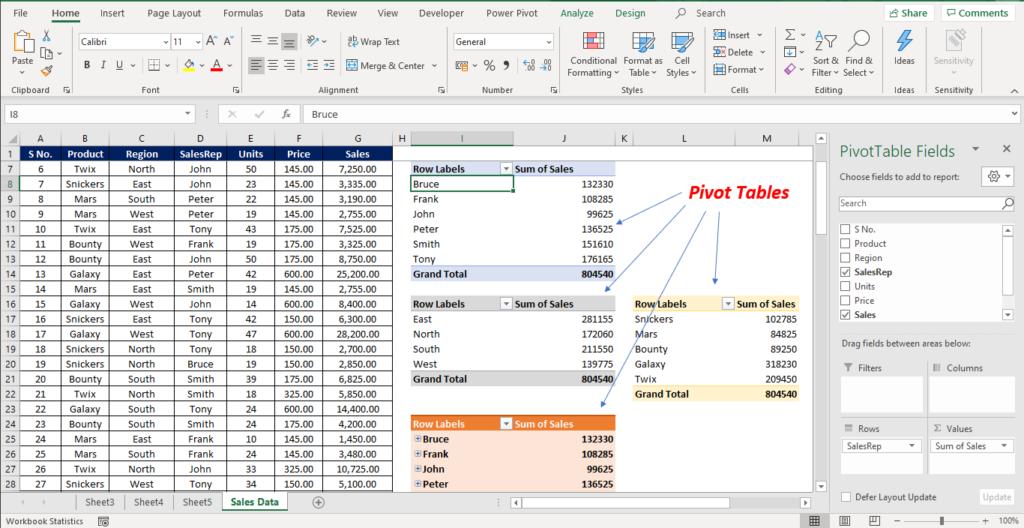
Còn Power Pivot là một bổ trợ (Add-in) của Excel cần thiết khi phải phân tích dữ liệu với số lượng lớn (triệu dòng) từ nhiều nguồn khác nhau. Power Pivot cũng sử dụng một công cụ tính toán khác với Excel giúp việc phân tích dữ liệu trở nên nhanh hơn.
Power Pivot có các Biểu thức phân tích dữ liệu (DAX) hay các công thức và các hàm DAX, một yếu tố tương tự như công thức và hàm trong Excel. Ví dụ là LOOKUPVALUE là một hàm tương tự như VLOOKUP trong Excel.
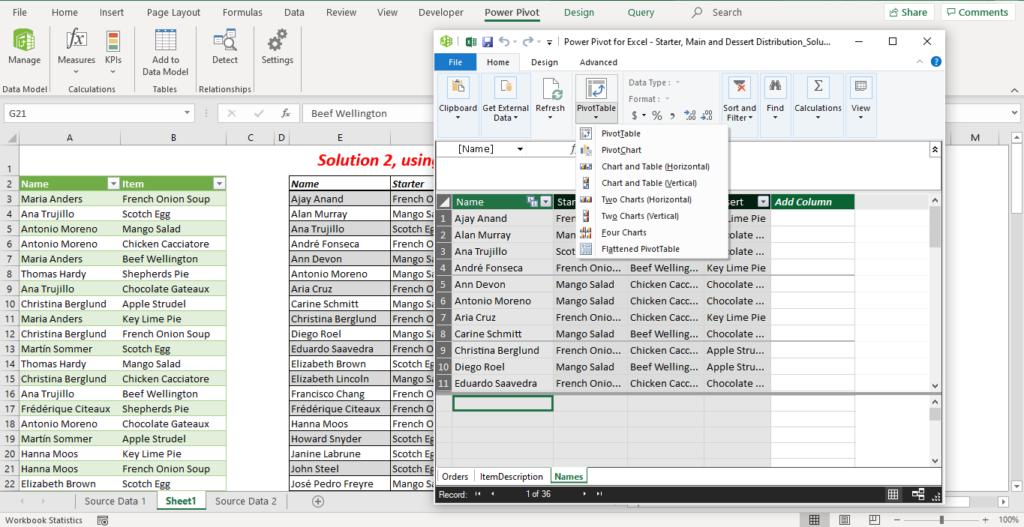
Những điểm khác biệt
Tuy nhiên Pivot Table có một số nhược điểm là:
- Nếu cấu trúc của bảng dữ liệu ban đầu chưa chính xác, bạn sẽ mất nhiều thời gian để chỉnh sửa, nếu không kết quả mà Pivot Table trả về sẽ không được như mong muốn.
- Pivot Table chỉ phát huy tác dụng trên các spreadsheet đơn lẻ. Khi phải kết nối nhiều spreadsheet lại với nhau, bạn sẽ gặp khó khăn. Mặc dù bạn vẫn có thể kết nối được trực tiếp trong Pivot nhưng nó ít được phổ biến.
- Giới hạn của 1 bảng đơn lẻ trong Excel là khoảng 1 triệu dòng dữ liệu. Tuy nhiên trên thực tế bạn có thể sẽ phải làm việc với nhiều dữ liệu hơn nữa.
Khi bước vào làm việc với Power Pivot, bạn sẽ thấy:
- Power Pivot là một công cụ mô hình hóa dữ liệu cho phép bạn chuẩn bị dữ liệu của mình theo cách mà vẫn có thể được sử dụng trong Pivot Table.
- Power Pivot không thay đổi bất cứ điều gì về các Pivot Table, nhưng nó thay đổi mọi thứ khi bạn cần đến dữ liệu dạng kết nối. Power Pivot thêm phương thức thứ ba (và, theo quan điểm của tôi, là phương pháp tốt nhất) để kết nối với dữ liệu nguồn. Về mặt lý thuyết Pivot Table không có giới hạn kích thước cơ sở dữ liệu.
- Power Pivot cho phép bạn nhập dữ liệu từ nhiều nguồn dữ liệu khác nhau; kết hợp các bảng dữ liệu riêng biệt với nhau một cách logic để dữ liệu có thể hoạt động cùng nhau mà không cần công thức tham chiếu (như VLOOKUP); các bảng này có thể cấu trúc theo giao diện người dùng (không cứng nhắc về cách bố cục bảng dữ liệu)
- Khi mô hình dữ liệu Power Pivot đã được xây dựng và định hình, người dùng cuối cùng có thể sử dụng dữ liệu nhiều lần để nhanh chóng xây dựng nhiều báo cáo Pivot Table trong Excel.
Từ những điểm khác biệt được nêu ở trên, bạn có thể thấy Power Pivot là công cụ hỗ trợ và phát triển hoàn thiện hơn để bạn có thể tối ưu việc sử dụng Pivot Table trong Excel. Điều đó giúp bạn có thể sử dụng Excel như 1 công cụ BI (Business Intelligence) hoàn chỉnh trong doanh nghiệp.
Vậy trong bài viết này bạn đã được cách phân biệt giữa Power Pivot và Power Pivot rồi. Để tìm hiểu thêm về các kiến thức liên quan đến Power Pivot, bạn hãy truy cập trang gitiho.com nhé
Hướng dẫn cách cài đặt Power Pivot trong thanh Menu trong Excel
Hướng dẫn cách tải dữ liệu vào Power Pivot
Hướng dẫn cách đổi tên bảng và tên cột trong Excel Power Pivot
Thời đại công nghệ 4.0 đang dần đi vào cuộc sống đòi hỏi mọi người phải tự trang bị kiến thức tin học cho phù hợp để có thể bắt kịp nhưng thay đổi nhanh chóng này. Chẳng ai khác ngoài bạn hiểu mình cần trang bị thêm kiến thức gì. Hãy tìm hiểu ngay TẠI ĐÂY những khóa học hấp dẫn, có tính thực tế cao của Gitiho và đăng ký nhận tư vấn ngay hôm nay.
Gitiho đã cho ra mắt khóa học Google Sheets từ Cơ bản đến Nâng cao, công cụ thay thế Excel giúp bạn hoàn toàn có thể tự tin phân tích và xử lý dữ liệu trên Google Sheet, lập bảng biểu, báo cáo trực quan và hơn thế nữa. Bấm vào để học thử ngay!
Google Sheets từ Cơ bản đến Nâng cao, công cụ thay thế Excel
Nguyễn Văn QúyGiấy chứng nhận Đăng ký doanh nghiệp số: 0109077145, cấp bởi Sở kế hoạch và đầu tư TP. Hà Nội
Giấy phép mạng xã hội số: 588, cấp bởi Bộ thông tin và truyền thông







